Meta Quest 2でアダルトVRを見るなら、事前に注意点を知っておくと安心して利用できます。
購入前の人にも、購入後の人にも、役に立つ注意点や設定をまとめました。
Meta Quest 2でアダルトVRを見たい人はこちらの関連記事もおすすめです。
「Meta Quest 2(メタクエスト2)」は、VRエロ動画、VRエロアニメ、VRエロゲームなど、様々アダルトVRを楽しむのにおすすめのVRゴーグルです。 リーズナブルで使用感に優れ、初めてVRを体験する人でもスムーズに扱えるでしょ[…]
購入前の注意点
Meta Quest 2でアダルトVRを見ようと思っている人は、他製品との比較、必要なスペック、接続機器まで把握しておくと損ぜずに購入できます。視聴環境や視聴したいアダルトコンテンツに合わせてVR機器を購入しましょう。
アダルト専用で買っても充実する?

Meta Quest 2はアダルトVRの視聴にとても適しています。それは、コンパクトでフィットするゴーグルと、良質なスペックを兼ね備えているから。
実際にアダルトVRを視聴した際の使用感を、他製品と機器の比較してみました。
| デバイス名 | Meta Quest2 | Pico4 | PSVR2 | VIVE XR |
|---|---|---|---|---|
| 画像 | 画像 | 画像 | 画像 | 画像 |
| 装着使用感 |
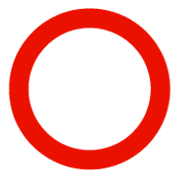 |
 |
 |
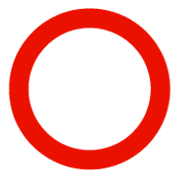 |
| アダルト対応 |
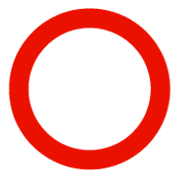 |
 |
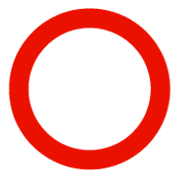 |
 |
| 解像度 | 1832×1920 | 2160×2160 | 2000×2040 | 1920×1920 |
| ストレージ | 128GB〜 | 128GB〜 | PS5に依存 | 128GB |
| 価格 | 59,400円〜 | 44,000円〜 | 74,000円 | 179,000円 |
| 重さ | 503g | 295g | 560g | 625g |
| スタンドアローン | 対応 | 対応 | 非対応 | 対応 |
4Kにも対応する高画質の良さや、アダルトサービスへの対応力はトップクラス。人気のアダルトVR動画配信サービスでは「FANZA」や「アダルトフェスタ」に対応。
FANZAでは期間限定セールで、最安100円のVR動画をフルダウンロードできます。
VRゴーグルの設計もアダルト向きで、体制を変えたり、仰向け状態で視聴しても邪魔になりません。
購入価格は5万円〜6万円と、決して安くはありませんが、他製品と比較しても良心的なお値段。お金に余裕があれば断然おすすめです。
本体ストレージは大きいほうがいい?
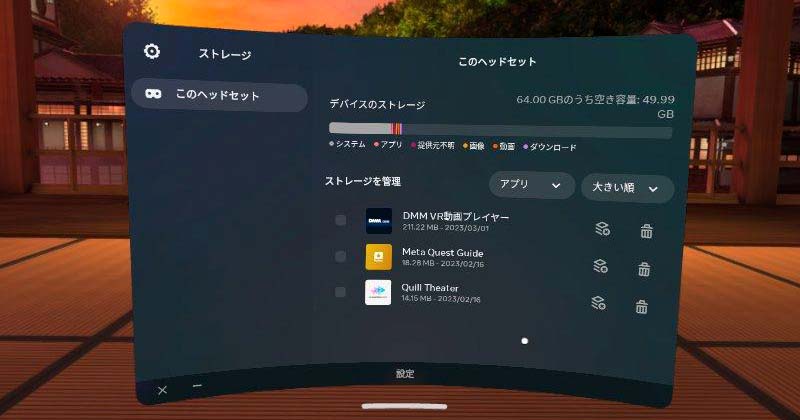
Meta Quest 2のストレージ容量は「128GB」と「256GB」の2種類あり、それぞれで価格が異なります。
| ストレージ容量 | 公式価格 |
|---|---|
| Meta Quest 2(128GB) | 59,400円 |
| Meta Quest 2(256GB) | 64,405円 |
高画質のアダルトVRは1本あたりの容量も大きいため、たくさんダウンロードして見る人は、どちらの容量を選べば良いか悩みますよね。
結論から言えば、「128GB」がおすすめ。
アダルトVRは容量が大きいため、「256GB」のデバイスを用意してもダウンロードできるVR動画は20本程度。視聴時はほとんどストリーミングで再生します。
自宅の通信環境が悪くなければ、ストリーミングでもサクサク再生できますよ。
エロゲーをするならパソコンが必須

VRエロゲー目的でMeta Quest 2を購入するなら、パソコンもなくてはなりません。Meta Quest 2は、パソコンにダウンロードしたVRエロゲーを、専用のソフトで起動して視聴するためです。
Windows PCとMac PCのどちらでもプレイできますが、おすすめはWindowsのPC。空き容量を十分に確保したPCを用意してください。
FANZAのVRエロゲーをプレイする場合は、ゲームの量料とは別に最大16GBを必要とします。
視聴時の注意点
没入感の高いMeta Quest 2は、ハマりすぎると家族の存在は忘れるほど熱中してしまいます。視聴時は以下の点に気をつけて、バレない視聴を心がけましょう。
周囲の音や気配に気づきにくい

没入感が高いVRゴーグルは、視界を遮り聴覚を鈍らせます。そのため、VRを装着しながらのオナニーは要注意!
家族が部屋に入っても気づかず、目の前でオナニーを披露してしまう恥ずかしい事態に。
アダルトVRでオナニーをするときは、部屋の鍵をかけわすれないようにしましょう。
鍵がない場合は、イヤホンの音量を下げたり、片耳をはずして物音に気づきやすい空間を作りましょう。
自分の空間が無い場合は、個室ビデオ店、ラブホテル、ネットカフェもおすすめです。
イヤホンが外れていないかチェック

圧倒的な没入感を得られるMeta Quest 2は、購入当初からイヤホンで音声を聞く人が多数。そのため、イヤホンが外れるとゴーグルサイドのスピーカーから音が出ることを知らない人も。
スピーカーは耳に近く、大音量で聞くとイヤホンから流れているようにも聞こえます。そのため、イヤホンが挿さっていると勘違いし、大音量でアダルトVRを見てしまえば、部屋の外にエッチな音声が響いてしまうでしょう。
Meta Quest 2を利用するときは、事前に音漏れしていないか確認することをおすすめします。
家族にバレない設定
Meta Quest 2を家族共用で使っている場合、アカウントの設定次第ではアダルトVRの視聴が家族にバレてしまう可能性もあります。Meta Quest 2でアダルトVRを視聴する前に、バレない設定を知っておきましょう。
絶対にバレたくないならアンインストール
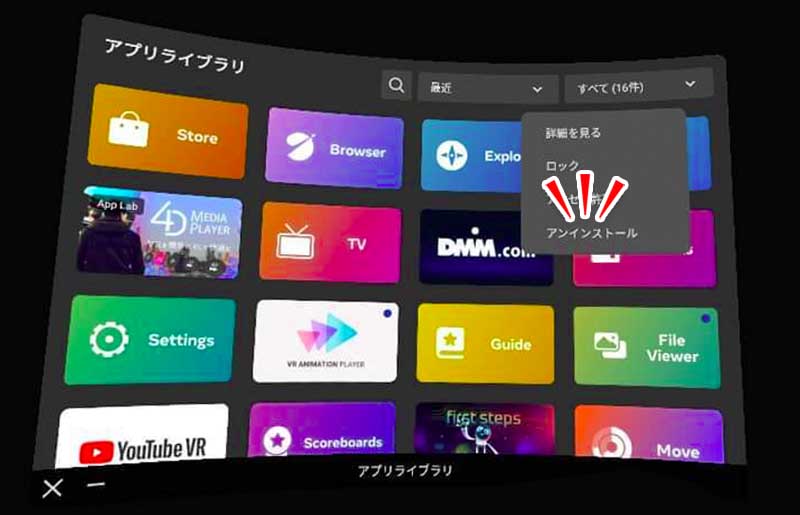
少し知識がある人ならば、DMMアプリや4DMEDIAPLAYERアプリがあるだけで、「この人アダルト動画を見てるかも?」と勘ぐられます。
アダルト関連のアプリを一切表示させたくないのであれば、毎回アンインストールが一番。少し面倒ですが、アダルトVRを見る度にインストールとアンインストールを繰り返しましょう。
ちなみに、アプリをアンインストールしても購入した動画が消えることはありません。次回視聴時に再度ログインすれば、同じように動画を視聴できますよ。
- Meta Quest 2 のアプリ一覧を開く
- アンインストールしたいアプリにカーソルを合わせる
- 右下のメニューマーク(︙)を押す
- 「アンインストール」を選択する
もしもに備えたパターンロック
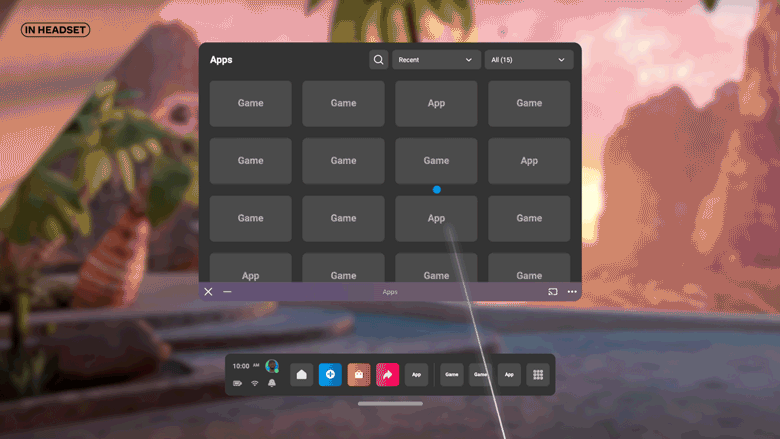
出典:oculus.com
プライバシーを守りたいアプリや、子供に見てほしくないアプリは、パターンロックで動作を制限できます。
DMMに無知な子供や奥さんが知らずに触っても、パターンロックをかけていれば、DMMアプリを開くことはできません。
- Meta Quest 2 のアプリ一覧を開く
- ロックしたいアプリにカーソルを合わせる
- 右下のメニューマーク(︙)を押す
- 「ロック(Lock)」を選択する
- パターンを決める
- 続ける(Continue)を押して完了
ログイン情報は保存しない
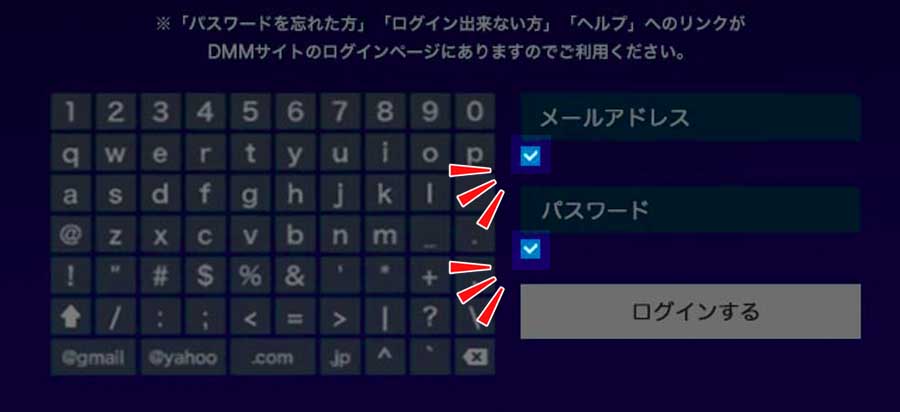
もしも家族でDMMアプリを使っていた場合、アンインストールやパターンロックはかけられません。
また、家族からDMMアプリの存在を疑われたときは、非アダルトのアカウントにログインしてアダルトVRがバレるのを回避しましょう。
そのためには、ログイン情報を保存しないこと。ログイン時に情報を保存するボタンのチェックマーク(✓)をはずしておくと安心です。
またDMMの非アダルトVRしか入ない予備アカウントを作り、アダルトの視聴を疑われたときは予備アカウントでログインしましょう。
DMMには舞台や音楽など、アダルト以外のVR動画も豊富ですよ。
友達にバレない設定
Meta Quest 2には、プレイしているアプリを友達に通知したり、オンラインを通知する機能が設定されています。そのため、DMMアプリや4DMEDIAPLAYERでアダルトVRを見ていると、友達に視聴中のアプリアイコンが表示され、「アダルトVRを見ているのでは…?」と勘ぐられることも。
友達への通知を切りたい場合は、初期設定時にペアリングしたスマートフォンアプリを使って、以下の設定を行ってください。
プライバシー設定ページに進む
はじめに、各種設定を行うための「プライバシー設定ページ」へ進んでください。
スマートフォンでMeta Questアプリを開き、画面下部のメニューアイコンから進みます。
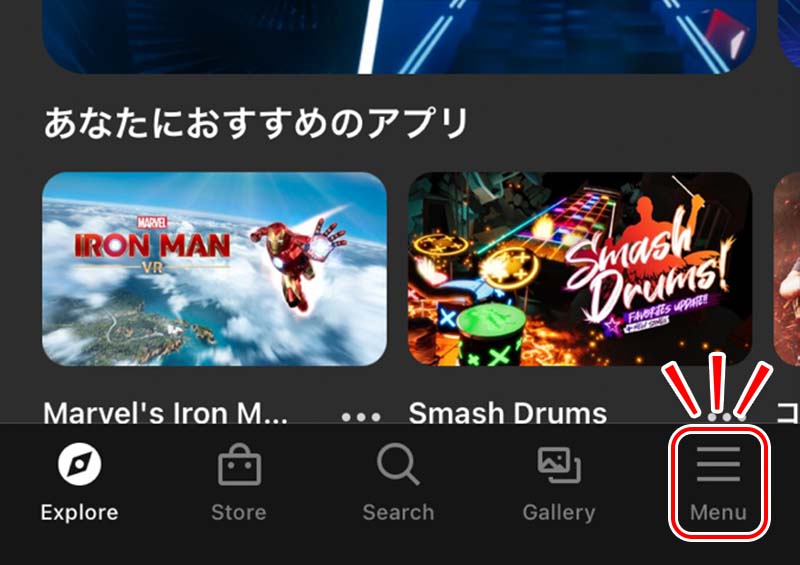
次にメニューに並んだアイコンから「設定」を選択。
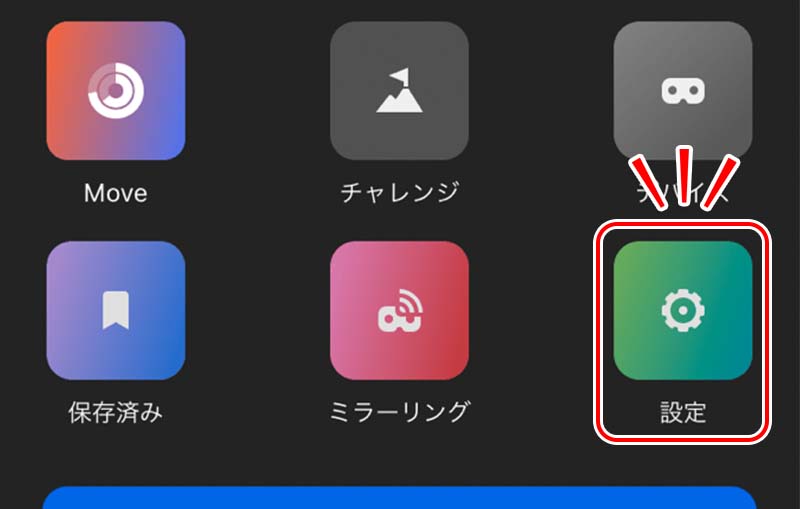
設定項目の一覧から「プライバシー設定」を選択し、プライバシー設定ページを表示します。
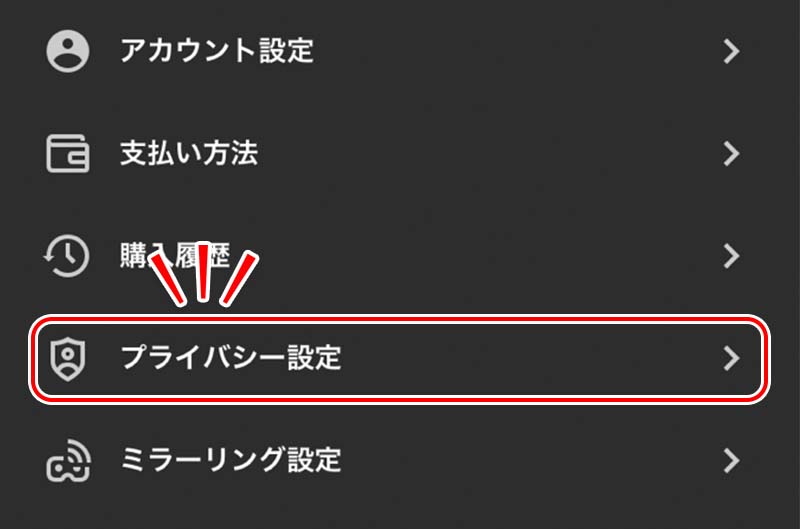
使用しているアプリの通知を設定
ここでは、使用中のアプリやそのアプリの成果・ハイスコアなどを友達へ通知するコントロールをします。
プライバシー設定ページの項目一覧から「アクティビティ」を選択して、アプリの通知設定を行いましょう。
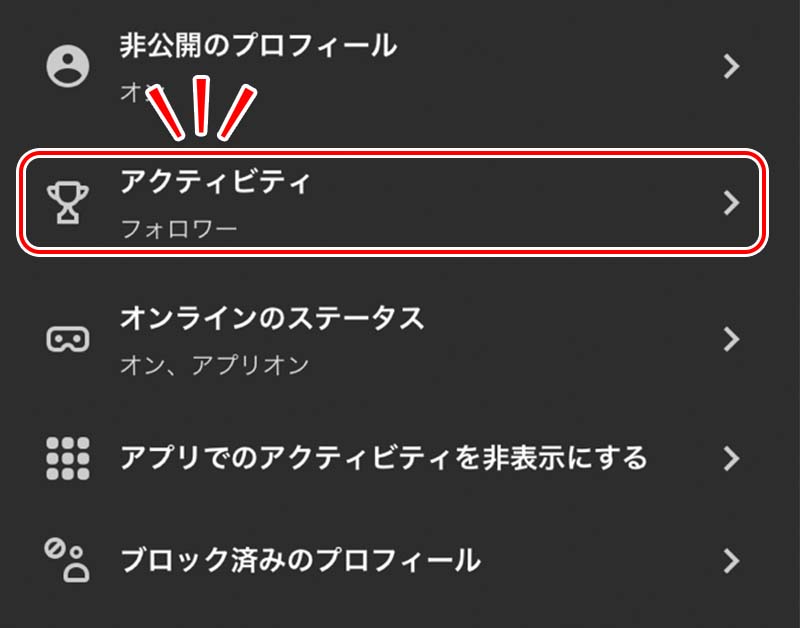
標準では表示相手が「フォロワー」になっているため、表示する相手を「自分のみ」に切り替えましょう。
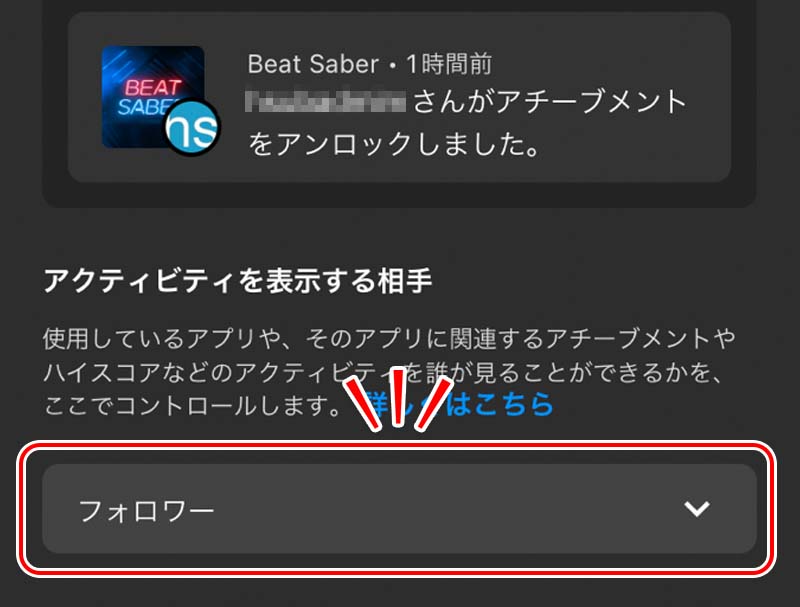
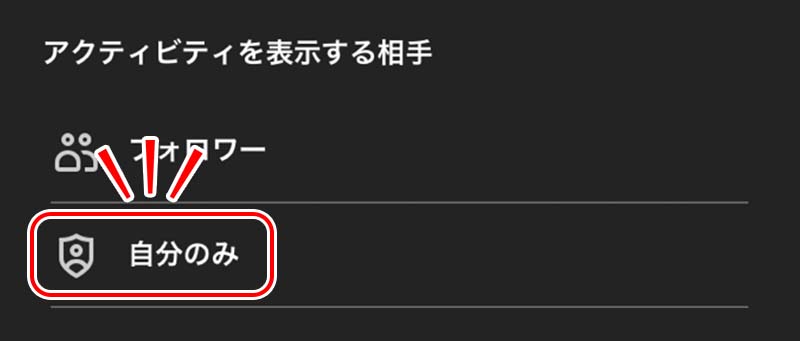
オンラインの表示を設定
ここでは、あなたがオンライン中であることや近い時間帯のオンライン情報を友だちに通知するコントロールをします。
プライバシー設定ページの項目一覧から「オンラインのステータス」を選択して、オンライン情報の公開設定を行いましょう。
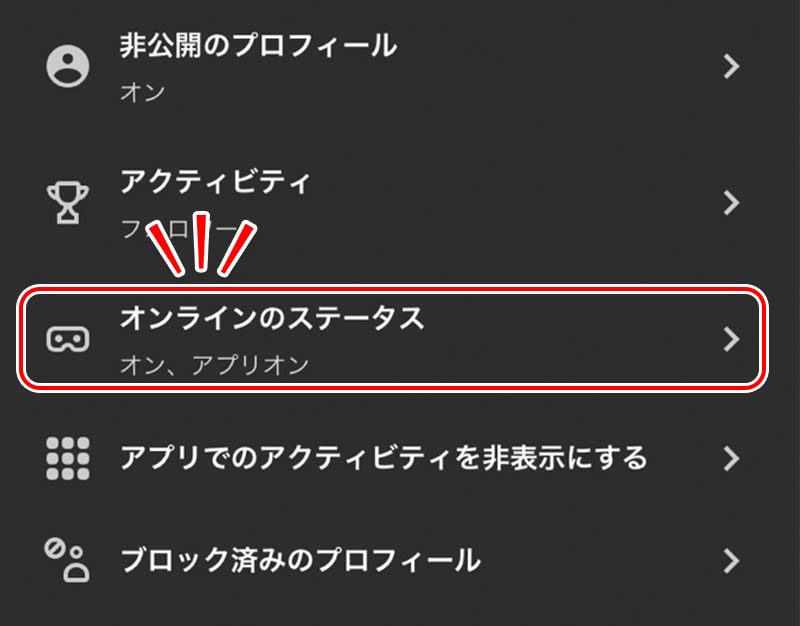
標準では「使用中のアプリを表示」がオン(青色)になっているため、オフ(無色)に切り替えてください。
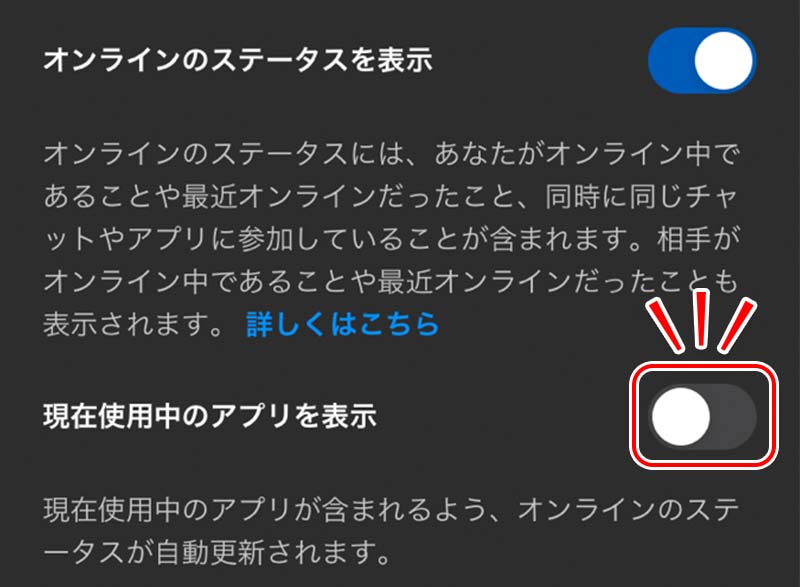
アプリ単体の切り替えも可能
ゲームで友達と繋がっていた場合、全ての通知をオフにしてしまうと不便な場合もあります。そんなときは、「アプリでのアクティビティを非表示にする」を選択して、個別に非通知するアプリを設定しましょう。
プライバシー設定ページの項目一覧から「アプリでのアクティビティを非表示にする」を選択して設定を進めます。
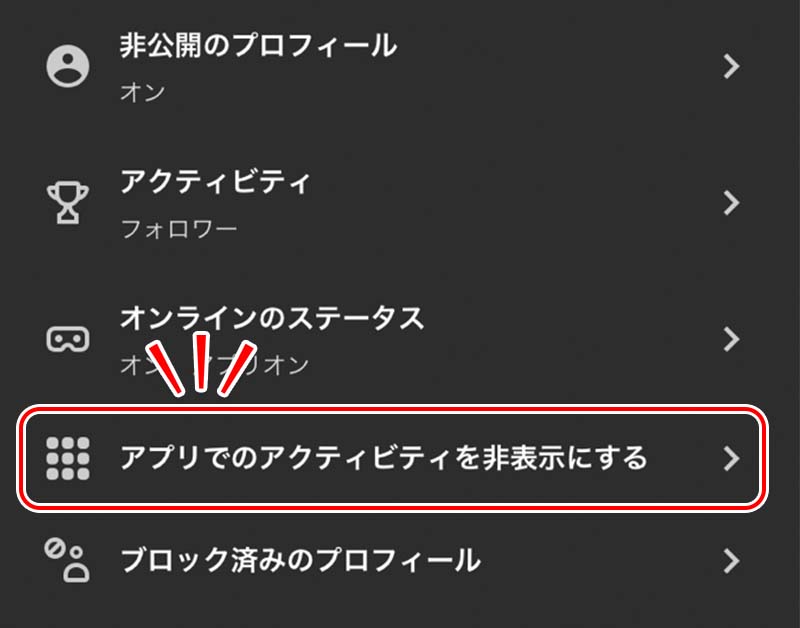
非表示にしたいアプリをの設定をオフ(無色)に切り替えたら設定完了です。
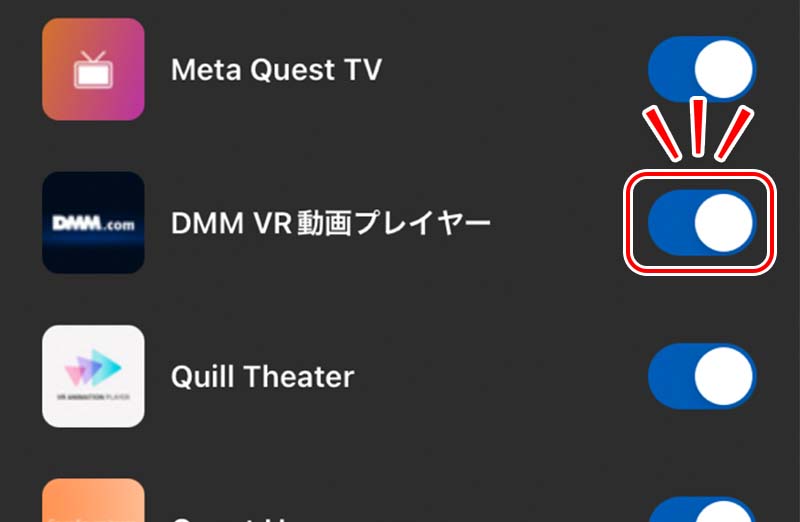
まとめ
没入感が高いMeta Quest 2でアダルトVRを見ていると、熱中しすぎて家族の存在を忘れてしまうことも。
家族や彼氏と同居・同棲している人は、部屋の鍵のかけ忘れや、ヘッドセット本体スピーカーからの音漏れに注意しましょう。
またMeta Quest 2を共用で使っている人は、アダルトアプリがバレない設定も必要です。
家族にバレないためのパターンロックやパスワード自動保存の設定や、友達への通知設定など、本記事を見て各種設定を行ってください。


